Ako reštartovať prenosný počítač, ak nefunguje správne alebo zamrzne
Vzdelávací Program Technológia / / December 28, 2020
Čo je potrebné vyskúšať pred reštartom
Ak počítač nereaguje na vaše činnosti, vydáva chyby alebo spomaľuje, príčinou je najčastejšie zlyhanie niektorej zo spustených aplikácií. Preto namiesto reštartu systému zvyčajne stačí zavrieť ho.
Problém často spôsobuje program, ktorého okno je momentálne otvorené. Ak ju nemôžete zavrieť štandardným spôsobom, skúste ju vynútiť pomocou nasledujúcich klávesových skratiek: Alt + F4 v systéme Windows alebo Command + Q v systéme macOS.
Ak to nefunguje, použite špeciálny nástroj na vynútenie ukončenia aplikácií. Vo Windows je to „Správca úloh“, môžete ho nazvať klávesami Ctrl + Alt + Del.

MacOS má podobnú utilitu, ktorá sa otvára klávesmi Option + Command + Esc.
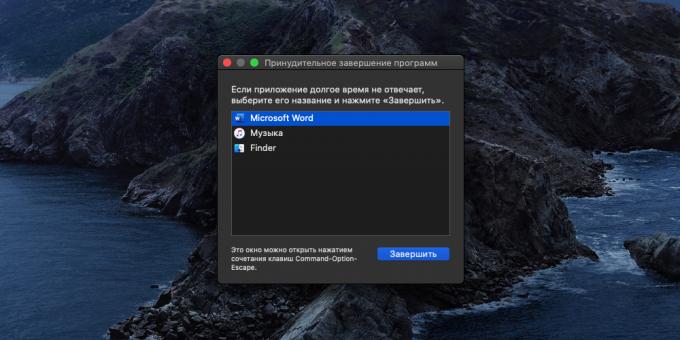
Zavolaním ktoréhokoľvek z týchto nástrojov vyberte v jeho zozname program, ktorý by sa podľa vás mohol stať zdroj problémov a ukončiť svoju prácu pomocou špeciálneho tlačidla ("Ukončiť úlohu" alebo "Dokončiť"). Ak sa nič nezmení, skúste rovnakým spôsobom zavrieť aj ďalšie aplikácie.
Ak nebude úspešný, reštartujte systém pomocou jednej z nasledujúcich metód.
V dôsledku reštartu je možné všetky neuložené zmeny v dokumentoch vynulovať. Na toto nezabudni
Ako reštartovať laptop pomocou rozhrania
Pre každý prípad pripomeňme najjednoduchšie štandardné metódy reštartu.
Ak máte Windows
Ľavým tlačidlom myši otvorte ponuku „Štart“ a kliknite na „Vypnúť“ → „Reštartovať“. Alebo kliknite pravým tlačidlom myši na ikonu Štart a vyberte možnosť Vypnúť alebo Odhlásiť sa → Reštartovať.
Ak máte macOS
Otvorte ponuku Apple (ikona v tvare jablka) a vyberte možnosť Reštartovať.
Ako reštartovať prenosný počítač pomocou klávesových skratiek
Ak máte Windows
Stlačením klávesu Win (kláves začiarkavacieho políčka) + D opustíte pracovnú plochu. Pomocou kombinácie klávesov Alt + F4 vyvolajte okno vypnutia systému Windows a stláčajte kláves šípky nadol, kým sa nezobrazí príkaz Reštartovať. Potom stlačte kláves Enter.
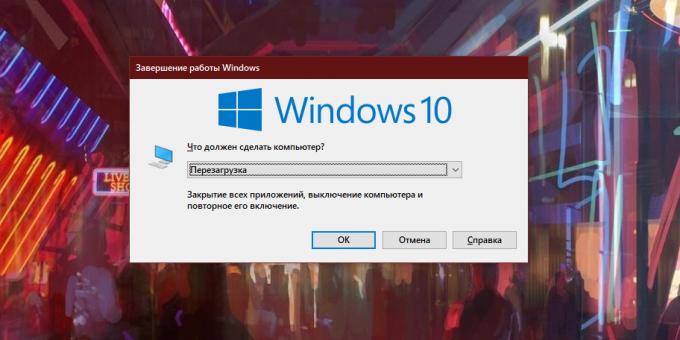
Prípadne môžete použiť kombináciu Win + X, pomocou šípok vyberte možnosť Vypnúť alebo Odhlásiť sa → Reštartovať a stlačte kláves Enter.
Ak máte macOS
Stlačením kombinácie klávesov Control + Power (tlačidlo napájania) vyvolajte reštartovacie okno a potvrďte ho kľúč Zadajte.

Ak to nefunguje, stlačte Control + Command + Power - táto kombinácia okamžite reštartuje počítač.
Ako reštartovať laptop pomocou príkazového riadku
Ak máte Windows
Stlačte kláves Win a píšte na klávesnici cmd. V zobrazenej ponuke vyberte pomocou šípok možnosť „Spustiť ako správca“ a stlačte kláves Enter.
V okne s čiernym pozadím zadajte príkaz vypnutie –r a znova stlačte kláves Enter.

Ak máte macOS
Najskôr stlačte Control + medzerník, aby ste vyvolali ponuku Spotlight. Po otvorení vyhľadávacieho formulára ho zadajte Terminál a stlačte kláves Enter.
V zobrazenom okne zadajte príkazsudo vypnutie -r teraz a znova stlačte kláves Enter. Možno budete musieť zadať heslo správcu MacBooku.
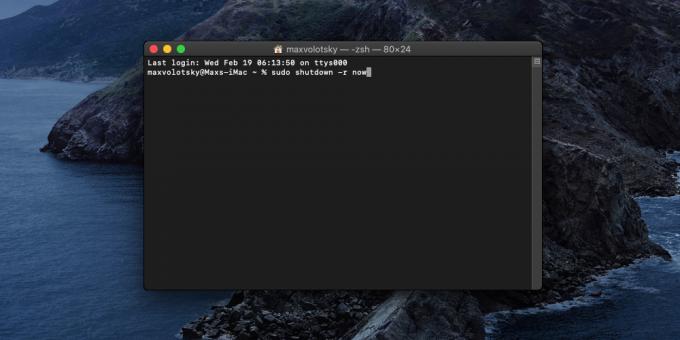
Ako reštartovať prenosný počítač pomocou vypínača
Táto metóda je univerzálna a na rôznych prenosných počítačoch funguje približne rovnako. Presnejšie povedané, nereštartuje sa, ale zariadenie sa vypne. Preto bude treba počítač potom znova spustiť.
Podržte stlačené tlačidlo napájania a podržte ho, kým sa prenosný počítač nevypne. Zvyčajne to trvá až 5 sekúnd. Keď displej zhasne, počkajte asi minútu a spustite zápisník obvyklým spôsobom. V prípade MacBooku po vypnutí zatvorte veko a znova ho otvorte. Ak sa potom zariadenie samo neaktivuje, spustite ho pomocou vypínača.
Popísaná metóda zvyčajne funguje aj pri najvážnejších poruchách. Ale toto je núdzové opatrenie. Stojí za to uchýliť sa k nemu, iba ak vyššie uvedené metódy nepomáhajú.
Ako reštartovať laptop pomocou batérie
Ak sa laptop nedá vypnúť tlačidlom napájania, čo je mimoriadne zriedkavé, zostáva radikálny spôsob. Ak je pripojený, odpojte napájací kábel a vyberte batériu. Po minúte ho znova pripojte a skúste spustiť zariadenie.
Ak je batéria integrovaná v notebooku a nie je možné ju vybrať, jednoducho odpojte kábel a počkajte, kým sa počítač sám reštartuje alebo sa nenakumuluje poplatok nevyschne. Potom podľa potreby notebook nabite a naštartujte.
Prečítajte si tiež💻💻💻
- 15 zlých návykov, ktoré môžu váš notebook zabiť
- Čo robiť, ak sa váš laptop so systémom Windows, macOS alebo Linux nenabíja
- Ako čistiť notebook od prachu
- Musím z dôvodu predĺženia životnosti batérie vybrať batériu notebooku
- 10 vecí, ktoré treba brať do úvahy pri výbere notebooku

